使用 FaceTime 进行群组通话非常简单。以下是详细步骤:
"前提条件:"
1. "所有参与者" 都需要拥有支持 FaceTime 的苹果设备(iPhone、iPad、iPod touch 或 Mac)。
2. "所有参与者" 都需要登录 "同一个 Apple ID"。
3. "所有参与者" 都需要开启 "iCloud 联系人"。这通常在“设置”> “[你的名字]”> “iCloud”> “联系人”中确认。
4. "所有参与者" 都需要安装并打开 "FaceTime 应用"。
"操作步骤:"
"方法一:使用联系人列表(最常用)"
1. "打开 FaceTime 应用":在您的设备上找到并点击 FaceTime 图标。
2. "选择联系人":
您会看到您的联系人列表(应该与您的 iCloud 联系人同步)。
"对于较新的 iOS 版本 (iOS 17 及以上)":
点击屏幕底部的“联系人”标签页。
滚动并长按您想要添加的联系人。
在弹出的选项中,选择“添加到群组 FaceTime”。
如果您已经创建了一个群组 FaceTime,它会出现在“群组”标签页中,您可以直接选择并开始呼叫。如果没有,请继续下一步。
相关内容:
是的,您一次可以面对多个人FaceTime
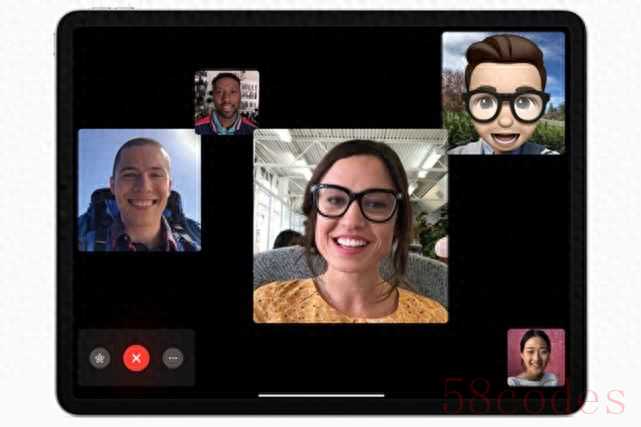
如果您拥有iPhone或MacBook,则可能使用了Apple的内置视频和语音通话应用FaceTime。虽然FaceTime一直对保持联系很有用,但在遵守社交疏离措施的同时保持与朋友和家人的联系就变得越来越重要。
FaceTime通话最多可以有32人,因此,如果您不想下载另一个应用程序进行群组视频通话,这是一个不错的视频聊天选项-只要您和您的朋友都拥有Apple设备。您无法将其安装在Windows或Android设备上,并且并非在所有国家和地区都可用。但是,如果一个朋友在他们的MacBook上,而其他朋友正在使用他们的iPhone,则可以在不同的设备之间使用它。
其他一些注意事项:要使用FaceTime,您需要在iPhone 6S或更高版本的机型或iPod touch(第七代)上运行 iOS 12.1.4或更高版本。如果您使用的是iPad,则应该是iPad Pro,iPad Air 2,iPad(第五代),iPad mini 4或任何运行iPadOS的设备的最新型号。
话虽如此,如果您还没有尝试过FaceTime,但是想使用它,那么这里有一些步骤可以入门并加入iPhone和Mac上的FaceTime通话群组。
IPHONE上的FACETIME
您可以使用FaceTime应用程序发起群组通话,或者,如果您已经在使用消息与群组通话,则可以从此处开始群组FaceTime会话。
使用FACETIME应用程序:
开启应用程式
点击右上角的+图标(周围没有圆圈)
输入您想与之交谈的人的名字或电话号码。如果他们在您的联系人列表中,则在您键入时会出现他们的名字,您可以单击每个名字将其添加到呼叫中。
您也可以点击其中带有+的圆圈,以打开联系人列表并在其中选择联系人。点击他们的姓名以打开联系人,然后点击他们的号码以添加他们。
点击绿色的视频按钮开始视频通话,或点击音频按钮开始音频通话。
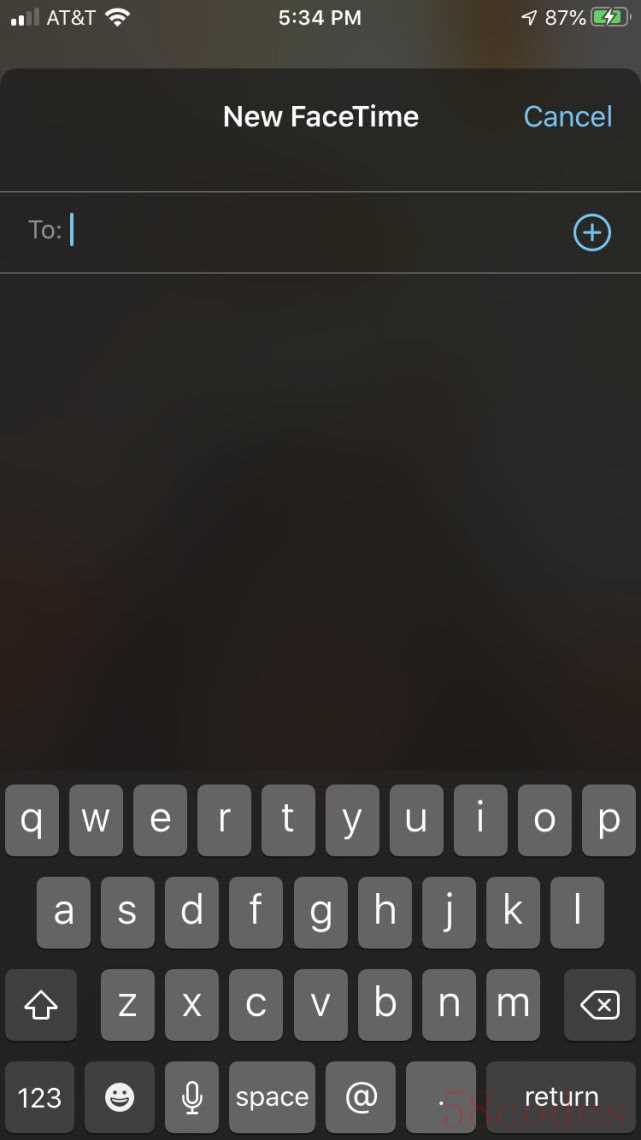
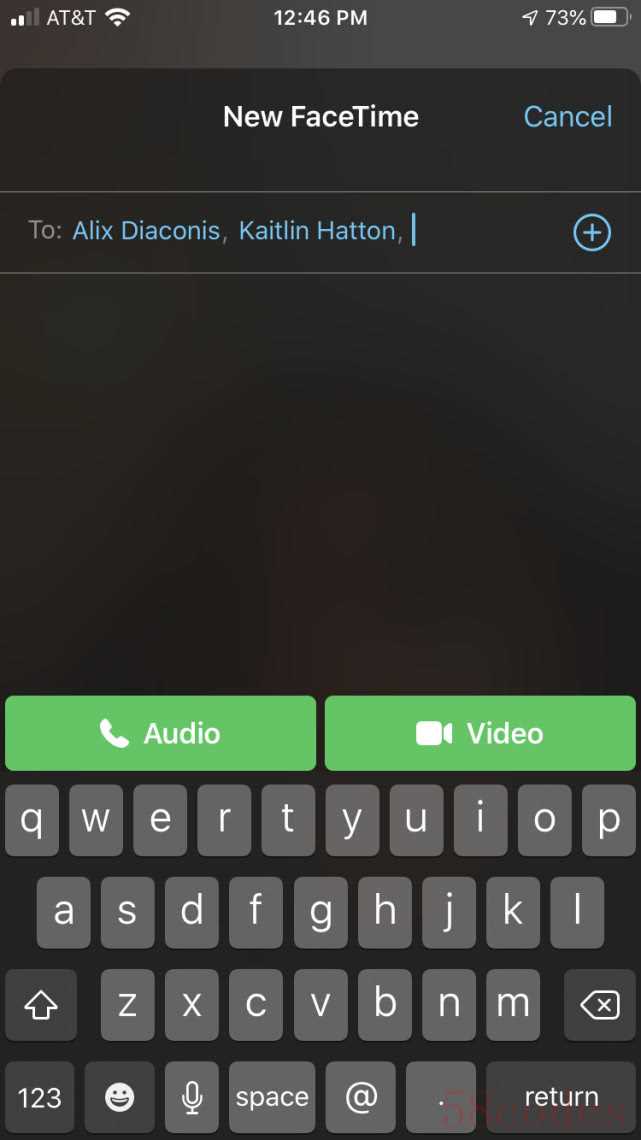
使用消息应用程序:
开启应用程式
在“消息”应用中打开现有的群聊或对话
点击屏幕顶部联系人的图标(这些气泡将带有联系人的个人资料照片,姓名缩写或带有人物的头和肩膀的图标)
单击FaceTime图标开始通话
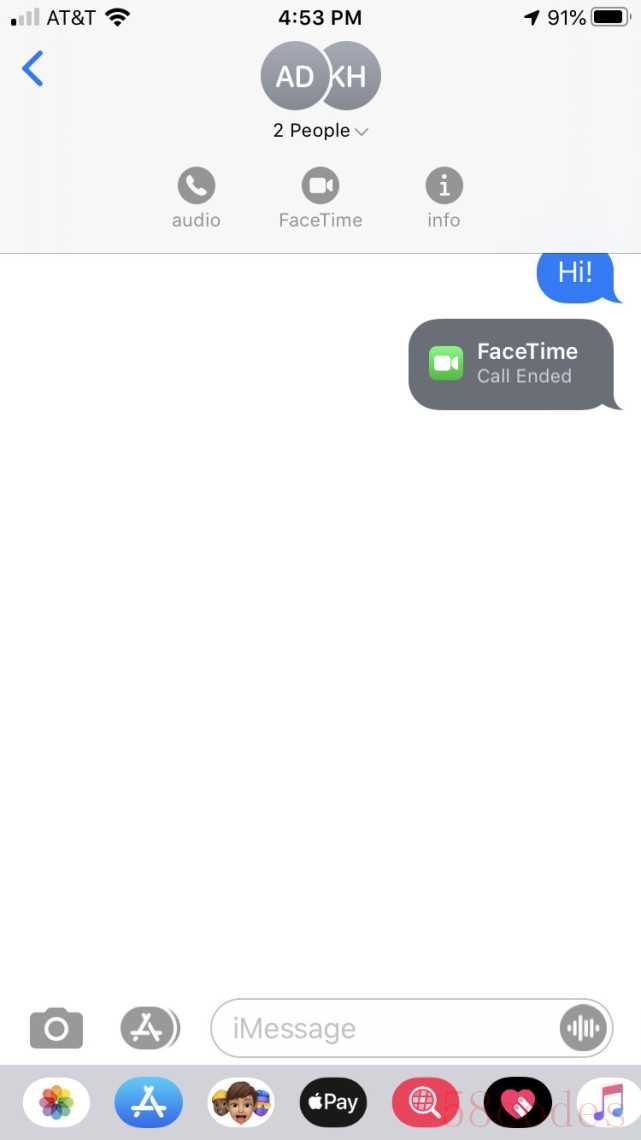
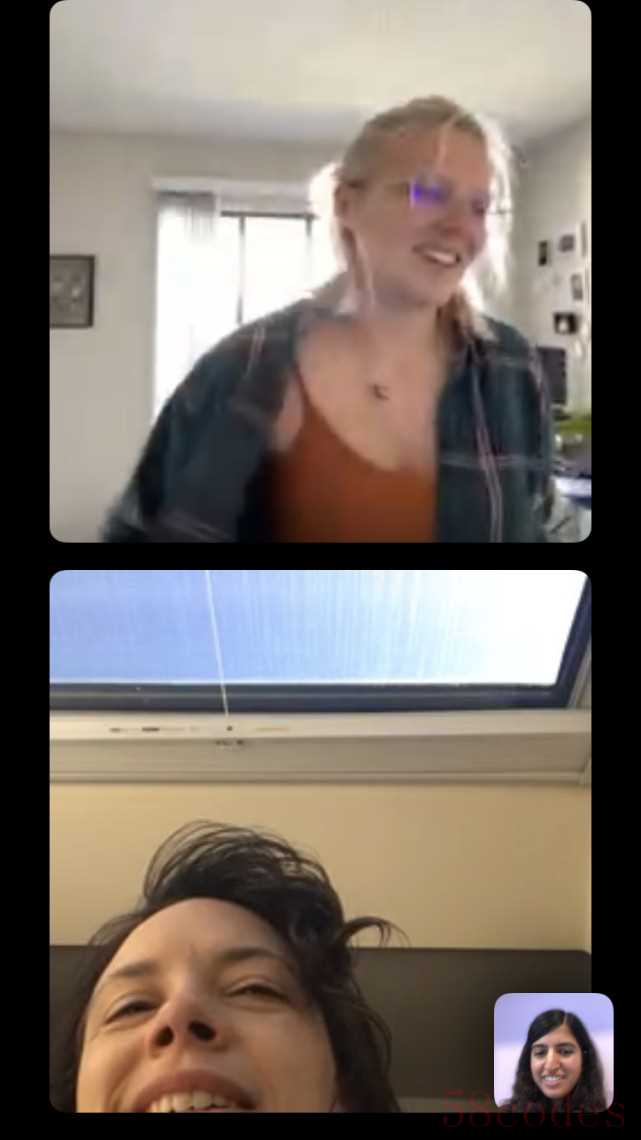
要将某人添加到FaceTime通话中:
点击屏幕
向上滑动以拉出菜单
点击“添加人”
点按+以从您的联系人中添加某人,或在顶部的栏中输入他们的姓名或电话号码,然后从结果中选择一个联系人
点按“将人添加到FaceTime”
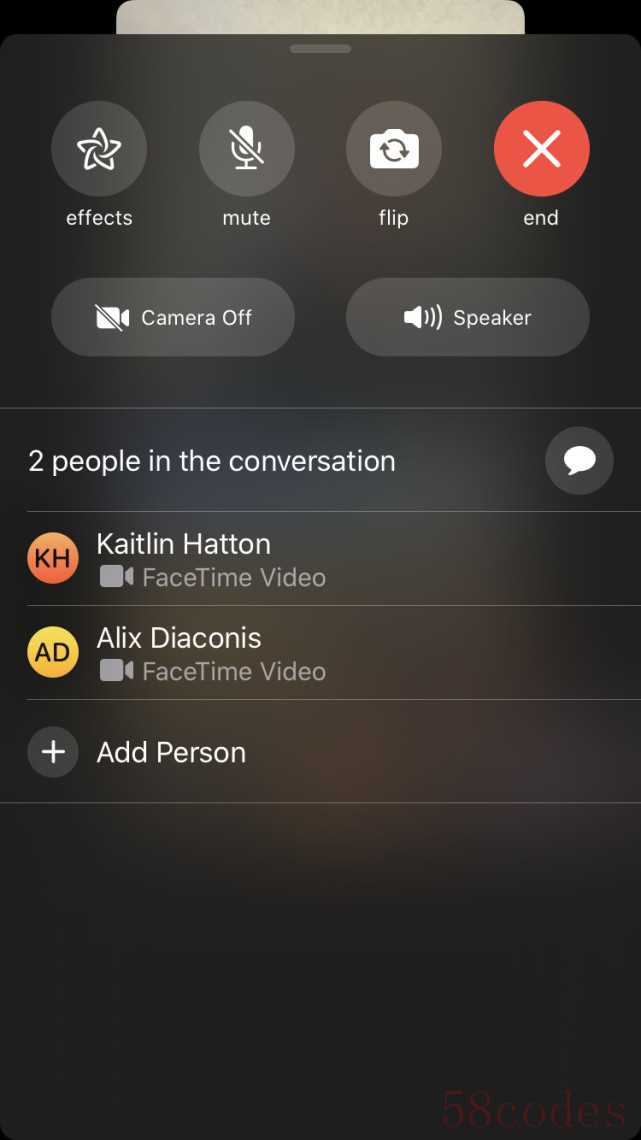
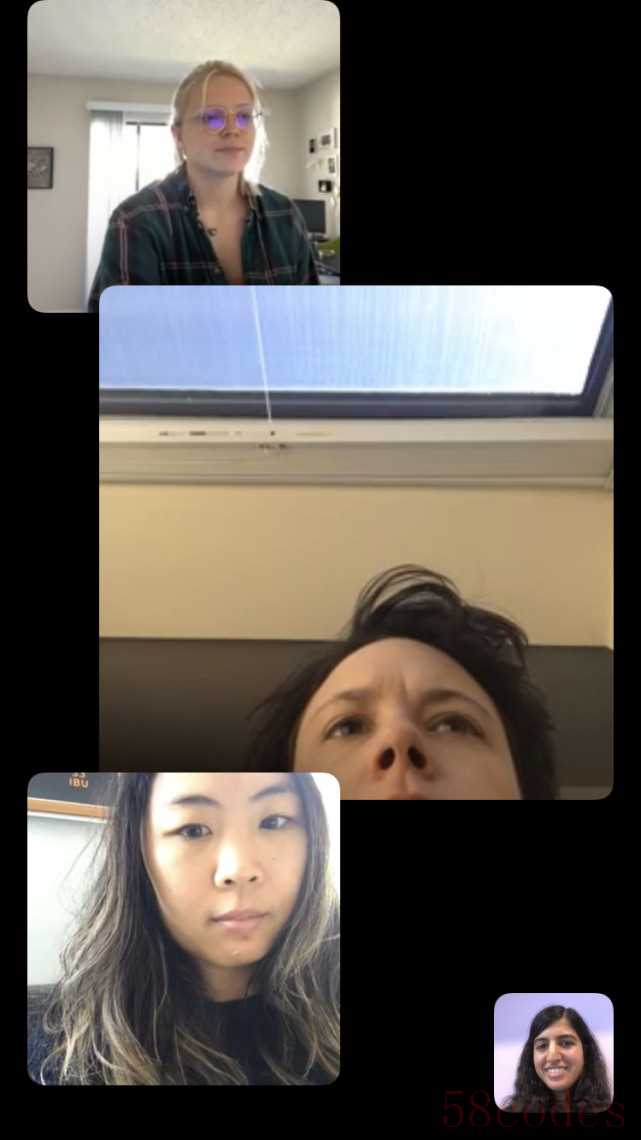
有几种加入小组FaceTime呼叫的方法:
点击通知(如果收到通知),然后点击屏幕底部显示的视频按钮
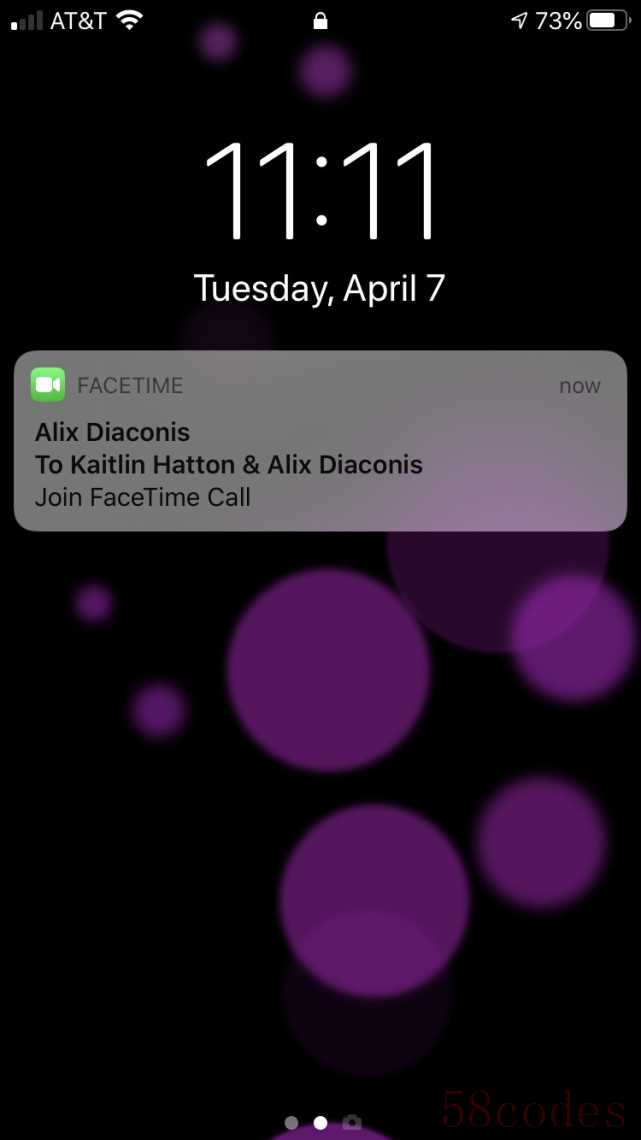
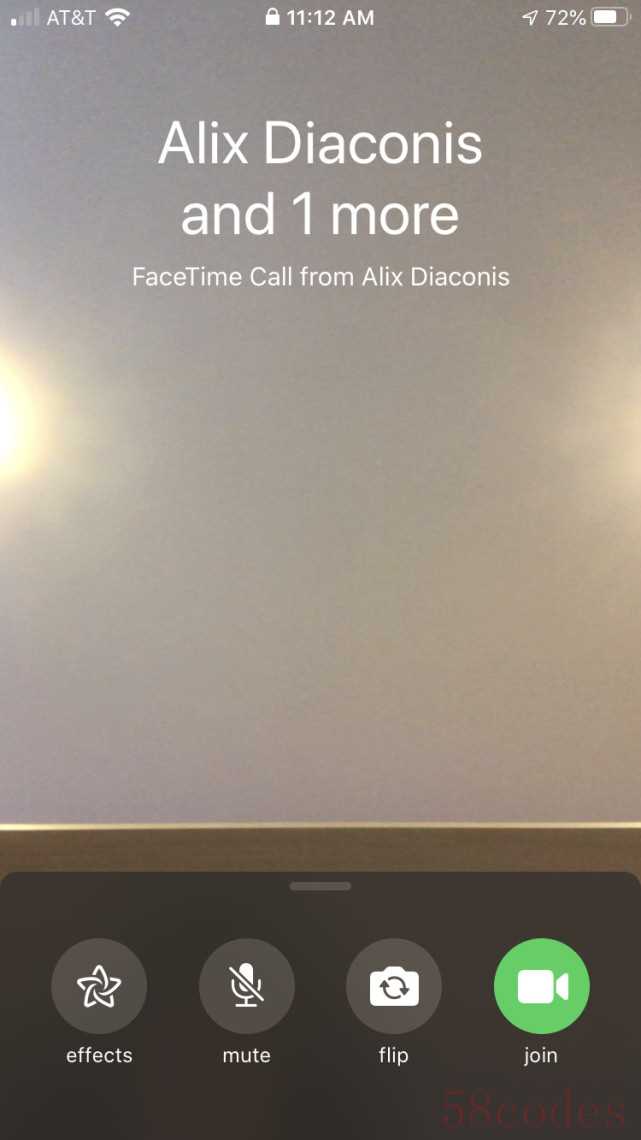
在“消息”应用中打开群聊或对话。FaceTime呼叫将出现气泡,类似于消息。单击该气泡中的“加入”按钮。
打开FaceTime应用程序。当您打开它时,FaceTime将为您显示所有最近和活动呼叫的列表。您可以加入的所有通话都会以绿色突出显示,旁边带有绿色的视频按钮。要加入通话,请单击该按钮,然后单击屏幕底部标记为“加入”的视频按钮。
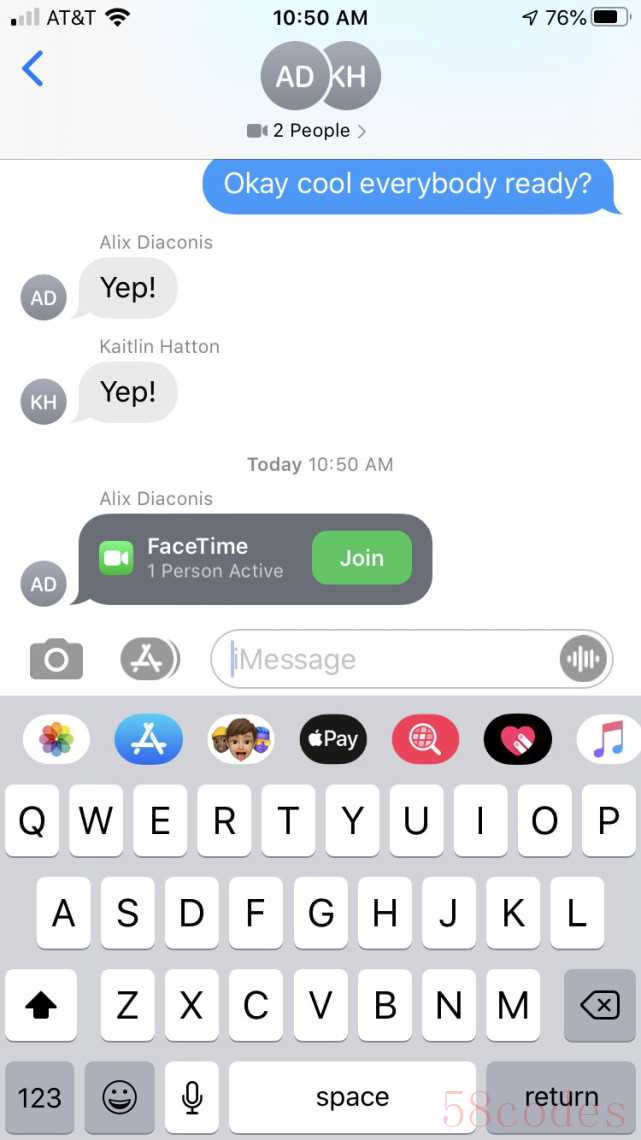
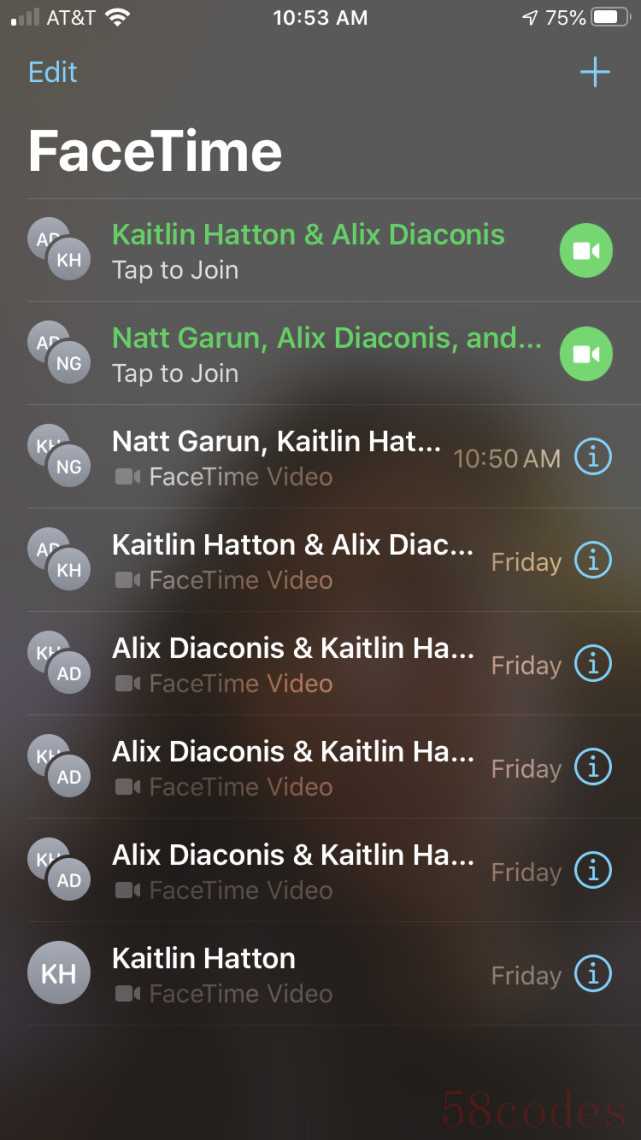
要退出群FaceTime通话,请点击屏幕,然后单击屏幕右下角的红色“ X”按钮。
使用MAC:
只要您运行的是macOS Mojave 10.14.3或更高版本,您还可以从Mac进行FaceTime音频和视频通话。您还需要使用Apple ID登录。拨打电话的方法如下:
打开FaceTime
在搜索栏中输入要与之交谈的人的姓名,电话号码或电子邮件地址
单击视频或音频图标,具体取决于您要拨打的电话类型
您必须按屏幕左下方的视频或音频按钮才能开始通话
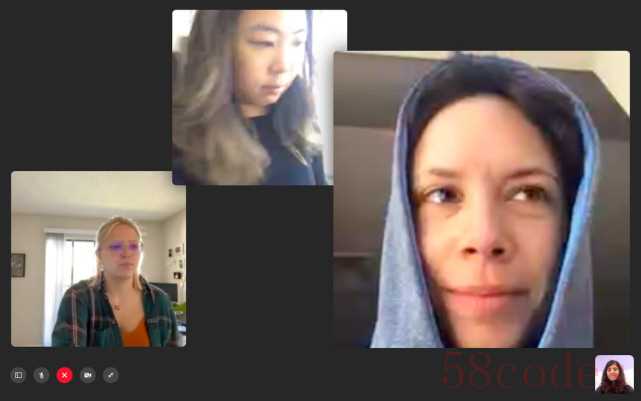
这会将通知发送给您想与之交谈的人。他们必须点击该通知,这会将他们带到另一个屏幕,在这里他们可以按另一个按钮加入。
如果您与之联系的人没有回应,则可以轻推他们。单击显示左下角带有侧栏的窗口的按钮。这将向您显示谁参加了通话。按“响铃”以自动打开其电话上的通话屏幕。他们可以从那里加入通话。
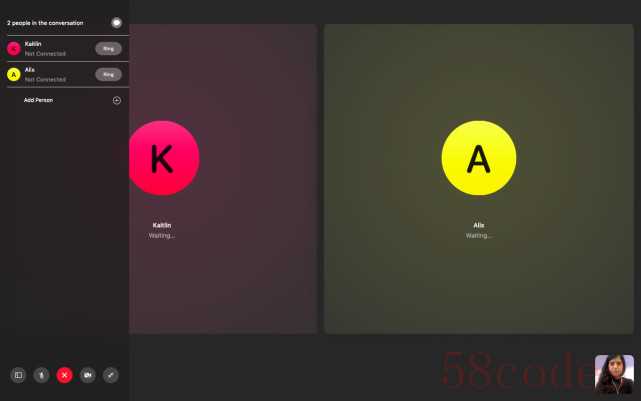
您还可以从Mac上的“消息”应用启动群组FaceTime通话:
打开对话或群聊
点击“详细信息”
单击视频图标开始视频通话,或单击音频图标开始音频通话
要将某人添加到Mac上的FaceTime通话群组中,请执行以下操作:
单击屏幕左下角看起来像带有侧边栏的窗口的按钮,以打开侧边栏
点击“添加人”按钮
输入您要添加的人的姓名,电话号码或电子邮件
点击“添加”
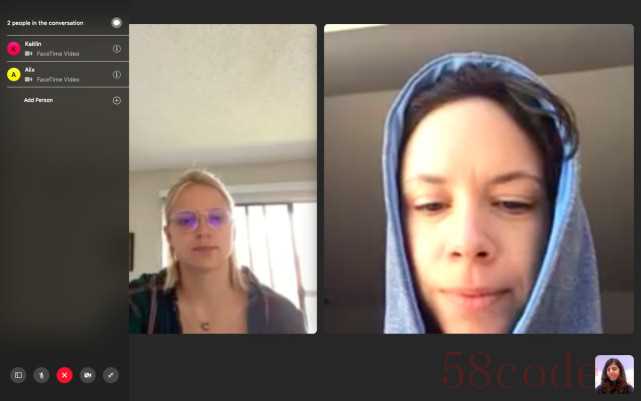
要在Mac上加入FaceTime通话,您可以单击弹出通知(假设您收到了通知)或打开FaceTime。当您打开FaceTime时,应该会看到最近通话和活动通话的列表。如果通话正在进行,则旁边将有一个绿色的视频按钮。要加入,请单击该图标,然后单击屏幕左下方的视频按钮。


 微信扫一扫打赏
微信扫一扫打赏
 支付宝扫一扫打赏
支付宝扫一扫打赏
